|
WITCH MAGIC



Ringrazio Bigi per il permesso di tradurre i suoi tutorial.
qui puoi trovare qualche risposta ai tuoi dubbi.
Se l'argomento che ti interessa non è presente, ti prego di segnalarmelo.
Questo tutorial è stato scritto con PSPX9 e tradotto con PSPX e PSPX2, ma può essere realizzato anche con le altre versioni di PSP.
Dalla versione X4, il comando Immagine>Rifletti è stato sostituito con Immagine>Capovolgi in orizzontale,
e il comando Immagine>Capovolgi con Immagine>Capovolgi in verticale.
Nelle versioni X5 e X6, le funzioni sono state migliorate rendendo disponibile il menu Oggetti.
Con la nuova versione X7, sono tornati Rifletti>Capovolgi, ma con nuove varianti.
Vedi la scheda sull'argomento qui
 Traduzione francese/traduction en français qui Traduzione francese/traduction en français qui
 Le vostre versioni qui Le vostre versioni qui
Occorrente:
Tube a scelta (il tube usato dall'autore è sotto licenza)

Lo scrap è di Laguna Azul.
Per il tube del mio esempio grazie Renée
(in questa pagina trovi i links ai siti dei creatori di tubes)

non esitare a cambiare modalità di miscelatura e opacità secondo i colori utilizzati.
Apri le maschere in PSP e minimizzale con il resto del materiale.
1. Apri una nuova immagine trasparente 950 x 950 pixels.
Imposta il colore di primo piano con il colore nero #000000.
Riempi  l'immagine trasparente con il colore nero. l'immagine trasparente con il colore nero.
Livelli>Nuovo livello maschera>Da immagine.
Apri il menu sotto la finestra di origine e vedrai la lista dei files aperti.
Seleziona la maschera DBV Mask 107

Livelli>Unisci>Unisci gruppo.
Dallo Scrapkit Scary Night scegli una delle carte di sfondo Paper...,
e su questa immagine applica la maschera:
Livelli>Nuovo livello maschera>Da immagine.
Apri il menu sotto la finestra di origine
e seleziona la maschera DBV Mask 111

Livelli>Unisci>Unisci gruppo.
Modifica>Copia.
Torna al tuo lavoro e vai a Modifica>Incolla come nuovo livello.
Puoi chiudere l'immagine senza salvare le modifiche
2. Scegli ora e apri una delle cornici 6 LA_round frame
Modifica>Copia.
Torna al tuo lavoro e vai a Modifica>Incolla come nuovo livello.
Spostalo  in alto a destra. in alto a destra.
Effetti>Effetti 3D>Sfalsa ombra.
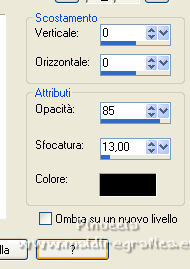
Regola>Messa a fuoco>Metti a fuoco.
3. Apri Element LA_Moon e vai a Modifica>Copia.
Torna al tuo lavoro e vai a Modifica>Incolla come nuovo livello.
Spostalo  in alto a sinistra. in alto a sinistra.
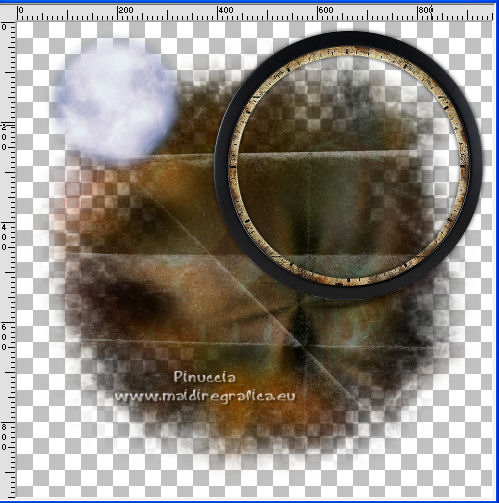
Scegli e apri uno dei LA_Bats...Elemente e vai a Modifica>Copia.
Torna al tuo lavoro e vai a Modifica>Incolla come nuovo livello.
Immagine>Ridimensiona, come preferisci, tutti i livelli non selezionato.
Regola>Messa a fuoco>Metti a fuoco.
Sposta  i pipistrelli sulla luna. i pipistrelli sulla luna.
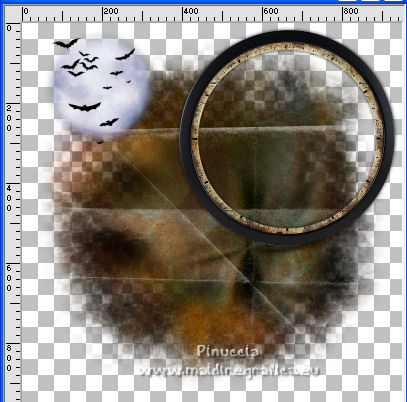
Effetti>Effetti 3D>Sfalsa ombra, con i settaggi precedenti, ma con il colore bianco.
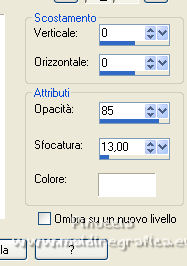
4. Scegli e apri uno dei LA_Ghost Elementen e vai a Modifica>Copia.
Torna al tuo lavoro e vai a Modifica>Incolla come nuovo livello.
Immagine>Ridimensiona, come preferisci, io ho fatto al 70%, tutti i livelli non selezionato.
Regola>Messa a fuoco>Accentua messa a fuoco.
Spostalo  nella cornice rotonda. nella cornice rotonda.
La testa dovrebbe trovarsi all'interno del telaio.

Livelli>Duplica.
Cambia la modalità di miscelatura di questo livello in Filtra,
e abbassa l'opacità al 60%.
5. Apri il tuo tube del personaggio e vai a Modifica>Copia.
Torna al tuo lavoro e vai a Modifica>Incolla come nuovo livello.
Immagine>Ridimensiona, se e quanto necessario, tutti i livelli non selezionato.
Se ridimensioni, non dimenticare Regola>Messa a fuoco>Metti a fuoco.
Effetti>Effetti 3D>Sfalsa ombra, a scelta.
Posiziona  il tube a tuo piacimento. il tube a tuo piacimento.
Ora puoi abbellire il tuo lavoro, utilizzando il tuo tube come guida.
Se necessario, puoi anche spostare gli elementi sotto il livello del tube,
concediti di essere creativo.
Non dimenticare di mettere a fuoco gli elementi dopo il ridimensionamento,
e di applicare uno Sfalsa ombra.
Quando hai finito e sei soddisfatto del tuo lavoro,
scegli e aggiungi uno dei testi dello scrap.
Firma il tuo lavoro e salva in formato png per mantenere la trasparenza dello sfondo:
File>Esporta>Ottimizzazione PNG
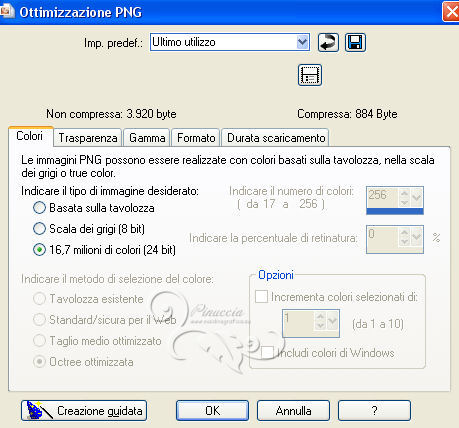 

Scrivimi se hai problemi o dubbi, o trovi un link non funzionante,
o anche soltanto per dirmi che ti è piaciuto.
21 Ottobre 2022

|